



 梁郭张家
梁郭张家作者:岂有此女
看上去波形幅度明显降低了。

然后再点“Effect/Equalization...”(频率均衡器),

将100Hz附近左边和高于5000Hz的右边调高10分贝左右,中间部分降到最低,这个范围比人声的300-3000Hz要宽一些,为的是达到更大幅度的消除效果。

点[OK]进行处理。
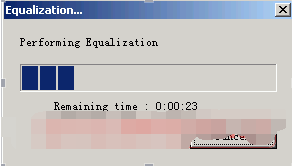
好了,现在听听音响效果,比刚才要丰富多了。做好后,可以保存项目,也可以输出(Export)MP3或者WAV了。

audacity消除音乐中的人声方法二:
1.打开文件。在 Audacity 打开你想要编辑的歌曲。操作前请将原始文件备份,以避免不小心的操作失误。

2.分离音轨。将立体声音轨分离为左右两个音轨。
如果你在标准视图下运行程序,工具和菜单会位于窗口顶端,而你的文件会显示在下面灰色窗口中。文件窗口又被分为几个区域,左侧有许多按钮,而右侧以可视化方式显示你的音频文件。
在左上角有一个 X 按钮。在该按钮旁边有“音轨”标签,而在标签旁边有一个箭头。点击箭头会打开一个下拉菜单。
点击“分离立体声音轨”选项。

3.选择音频片段。窗口中会出现两个音轨,使用选择工具在下方音轨上操作,选中需要去除人声的音频片段。
请确认选中选择工具。该工具图标看上去像字母“I”,而且该工具位于录音按钮(红色圆形图标)的右侧。

4.翻转下方音轨。打开顶部菜单中的“特效”子菜单,然后选择“上下翻转”。

5.将音轨恢复为单声道。打开之前使用过的“音轨”菜单,然后见音轨设置为“单声道”。你需要对两个音轨都进行该操作。

请注意,这种方法在去除人声的同时,可能会去除特定乐器的声音。例如鼓就是其中一种会受到影响的乐器。
6.保存文件。像平常一样保存文件。

以上便是我告知爱K歌的小伙伴们用audacity软件快速去除人声的两种小方法,希望能帮上爱炫歌喉的你。
audacity怎么消除音乐中的人声2 - 软件教程 - 格子啦
https://www.gezila.com/tutorials/58945_2.html
